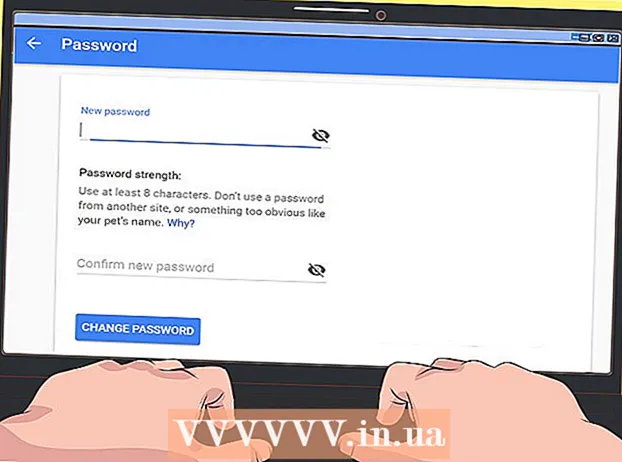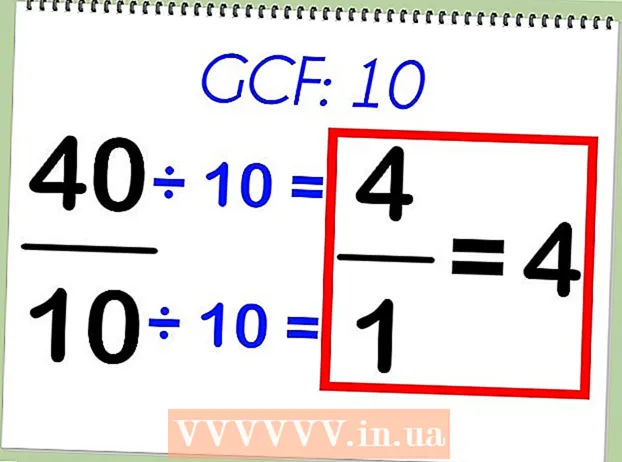Auteur:
Robert Simon
Date De Création:
21 Juin 2021
Date De Mise À Jour:
1 Juillet 2024

Contenu
Cet article vous montre comment modifier le nom de votre réseau sans fil. Vous pouvez généralement modifier le nom du réseau sur la page des paramètres de votre routeur (routeur) via un navigateur Web, mais vous devez d'abord trouver l'adresse du routeur pour accéder à cette page. Si cela ne fonctionne pas, la réinitialisation des paramètres du routeur puis la reconnexion vous permettront de changer le nom du réseau.
Pas
Méthode 1 sur 4: recherchez l'adresse du routeur sous Windows
. Cliquez sur le logo Windows dans le coin inférieur gauche de l'écran.
(Établir). Cliquez sur l'icône d'engrenage dans le coin inférieur gauche du menu Démarrer pour ouvrir la fenêtre Paramètres.

Réseau et Internet avec une icône de globe dans la fenêtre Paramètres.
. Cliquez sur le logo Apple dans le coin supérieur gauche de l'écran pour ouvrir une liste de choix.
Cliquez sur Préférences de système… (Préférences système…) dans le menu déroulant, ouvrez la fenêtre Préférences système.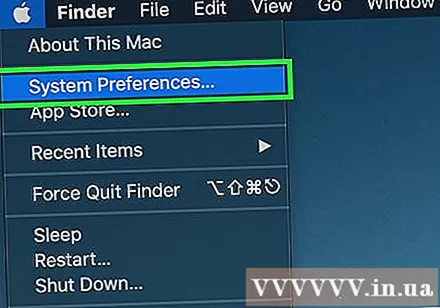
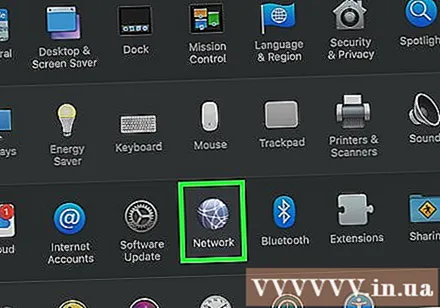
Cliquez sur Réseau (Réseau) avec l'icône de globe dans la fenêtre Préférences Système pour ouvrir dans une nouvelle fenêtre.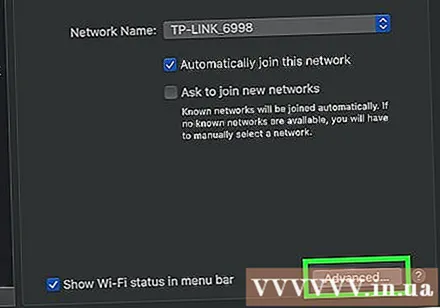
Cliquez sur Avancée ... (Avancé) dans le coin inférieur droit de la fenêtre Réseau et l'écran affichera une autre fenêtre.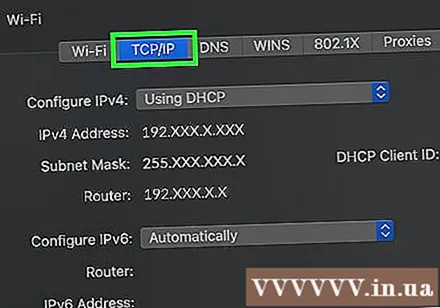
Cliquez sur la carte TCP / IP au-dessus de la fenêtre affichée.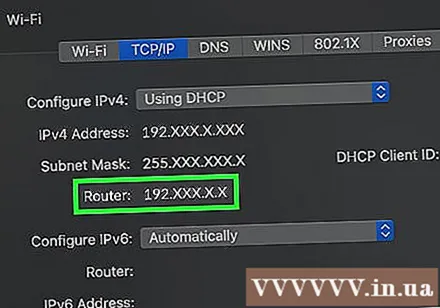
Voir l'adresse "Routeur". C'est le numéro à droite de l'en-tête "Router" au milieu de la page où vous entrerez dans votre navigateur Web pour accéder à la page des paramètres du routeur.- L'adresse ressemble généralement à ceci: "192.168.1.1" ou "10.0.0.1".
Méthode 3 sur 4: modifier le nom du réseau
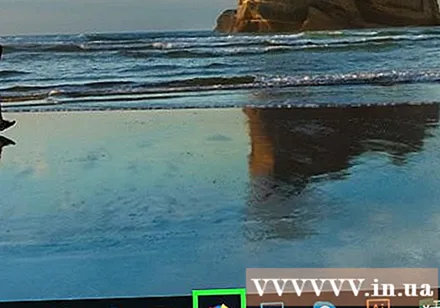
Ouvrez un navigateur Web. Le navigateur par défaut pour les ordinateurs Windows est Microsoft Edge et sur les ordinateurs Mac Safari, mais vous pouvez utiliser n'importe quel navigateur Web à cette étape.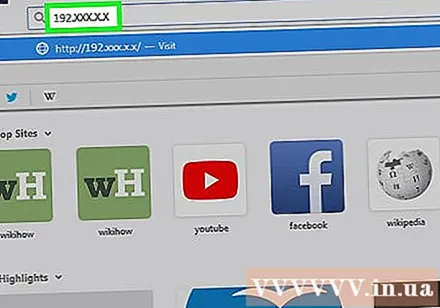
Saisissez l'adresse du routeur. Tapez le numéro que vous avez trouvé à l'étape ci-dessus dans la barre d'adresse, puis appuyez sur ↵ Entrez pour accéder à la page Paramètres du routeur.- Avec certains routeurs spéciaux, tels que Google WiFi, il vous sera demandé de télécharger une application sur votre smartphone et de manipuler cette application pour configurer le réseau.
Entrez le mot de passe de votre routeur lorsque vous y êtes invité. Si vous définissez un mot de passe pour la page de configuration lors de la configuration de votre routeur, vous devrez l'entrer pour continuer.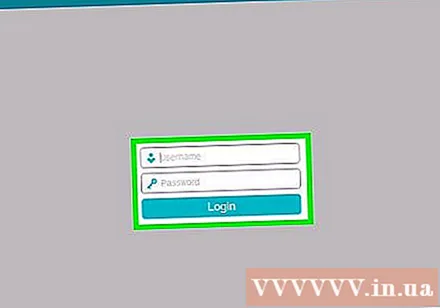
Sélectionnez le nom actuel du routeur. En fonction de la page des paramètres de chaque routeur, les étapes de cette étape peuvent varier. Habituellement, vous pouvez cliquer sur le nom du routeur ou cliquer sur l'option Réglages Accédez à la section d'informations générales de la page des paramètres du routeur.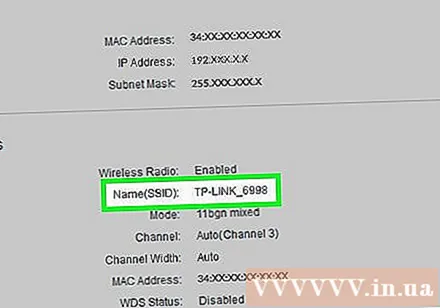
Recherchez le champ SSID. Ce champ peut également être nommé "Nom du réseau", "Nom du réseau sans fil", "Nom du routeur" ou quelque chose de similaire.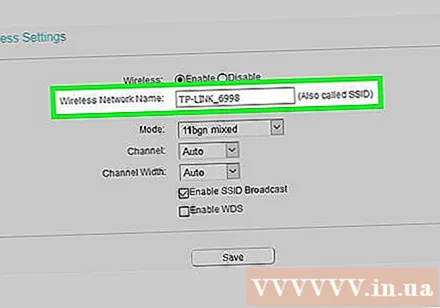
- Vous verrez probablement un nom associé au nom actuel du réseau disponible dans le champ SSID (tel que "Belkin.be").
Entrez un nouveau nom pour le réseau sans fil. C'est le nom que vous souhaitez voir lorsque vous sélectionnez un réseau dans le menu Wi-Fi de votre ordinateur.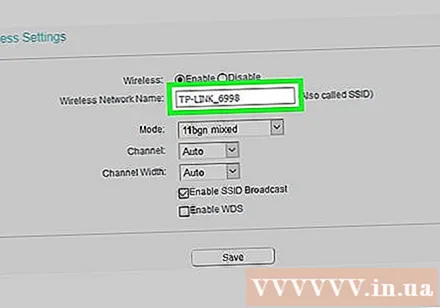
Enregistrez le nouveau nom de réseau. Cliquez sur Appliquer (Appliquer), Enregistrer les paramètres (Enregistrer les paramètres), sauvegarder (Enregistrer) ou n'importe quel bouton sur l'écran affiché pour terminer le processus. Cela enregistrera votre nouveau nom de réseau.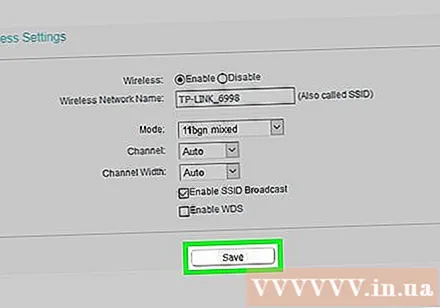
- Dans certains cas, vous devrez cliquer sur l'icône de la disquette ou sur la coche.
- La modification des paramètres de votre routeur entraînera généralement un redémarrage.
Méthode 4 sur 4: réglez le routeur sur les paramètres d'usine
Sachez quand utiliser cette méthode. Si la page du routeur ne vous permet pas de modifier le nom du réseau ou si le changement de nom n'est pas enregistré, vous pouvez réinitialiser le routeur à ses paramètres d'origine, puis nommer le nouveau réseau lors de votre première connexion. Étant donné que la réinitialisation du routeur perdra la connexion avec les périphériques, vous ne devez utiliser cette méthode que s'il n'y a pas d'autre moyen.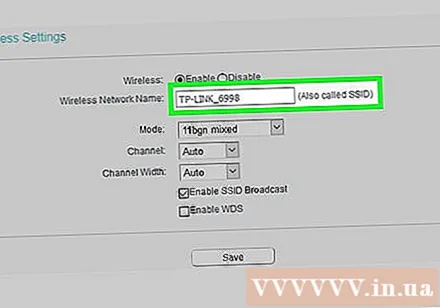
- La réinitialisation du routeur convertit le nom du réseau en nom par défaut (ou «SSID») imprimé à l'arrière ou au bas du routeur.
- Si vous réinitialisez votre routeur, vous devrez reconnecter chaque appareil de votre maison au routeur un par un.
Assurez-vous que le routeur possède un autocollant de mot de passe. Si vous utilisez le routeur depuis de nombreuses années, les autocollants de mot de passe par défaut peuvent s'estomper ou se décoller. Vous trouverez généralement le mot de passe coincé à l'arrière ou au bas du routeur.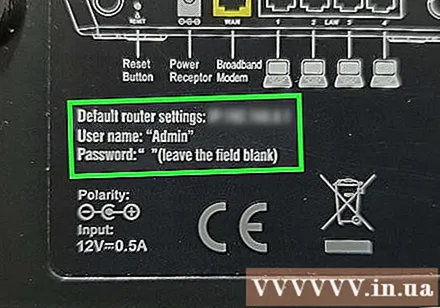
- Si vous ne disposez pas du mot de passe par défaut, vous ne pourrez pas vous connecter au réseau après la réinitialisation du routeur.
Trouvez le bouton "Reset" du routeur. Il s'agit d'un petit bouton en retrait généralement à l'arrière du routeur.
Appuyez et maintenez le bouton "Reset" pendant environ 30 secondes. Vous aurez besoin d'un trombone ou d'une aiguille pour effectuer cette étape.
Relâchez le bouton après 30 secondes. Votre routeur s'éteindra et redémarrera.
Attendez que le routeur ait terminé la réinitialisation. Une fois le routeur rallumé, vous pouvez continuer.
Connectez le routeur depuis l'ordinateur. Dans la plupart des cas, vous êtes autorisé à modifier le nom du routeur lors de la connexion au routeur à partir du menu Wi-Fi de votre ordinateur:
- Sur les fenêtres Cliquez sur l'icône Wi-Fi dans le coin inférieur droit de l'écran, sélectionnez le nom par défaut du routeur, cliquez sur Relier (Connexion), puis entrez le mot de passe par défaut et cliquez sur prochain (Continuer). Vous pouvez entrer le nom du réseau que vous souhaitez utiliser lorsque vous y êtes invité.
- Sur Mac Cliquez sur l'icône Wi-Fi dans le coin supérieur droit de l'écran, choisissez le nom par défaut du routeur, entrez le mot de passe par défaut et choisissez Joindre (Joindre). Vous pouvez entrer le nom du réseau que vous souhaitez utiliser lorsque vous y êtes invité.
Conseil
- Une réinitialisation annuelle du routeur peut améliorer l'état de fonctionnement de l'appareil.
- Les adresses IP du routeur sont généralement:
- 192.168.0.1
- 192.168.1.1
- 192.168.2.1
- 10.0.0.1
- 10.0.1.1
avertissement
- Assurez-vous toujours que votre réseau sans fil est protégé par un mot de passe.